 هغه عملیاتي سیسټم Android دا ډیری دندې لري، شاید د یادولو اړتیا نشته. د TouchWiz سره په ترکیب کې، د دې ډیری نور فعالیتونه شتون لري او کله چې موږ د سامسنګ لخوا وړاندیز شوي ځانګړتیاوې اضافه کړو. Galaxy نوټ 4، موږ واقعیا لوی شمیر اسانتیاوې ترلاسه کوو. په هرصورت ، د دوی ډیر شمیر ځینې وختونه پدې معنی کیدی شي چې د وسیلې کنټرول یو څه سخت شي ، مګر سامسنګ پدې اړه هم فکر کوي ، او له همدې امله یې د دې غیر معمولي فیبلټس څلورم لړۍ کې تش په نامه ایزی موډ اضافه کړ.
هغه عملیاتي سیسټم Android دا ډیری دندې لري، شاید د یادولو اړتیا نشته. د TouchWiz سره په ترکیب کې، د دې ډیری نور فعالیتونه شتون لري او کله چې موږ د سامسنګ لخوا وړاندیز شوي ځانګړتیاوې اضافه کړو. Galaxy نوټ 4، موږ واقعیا لوی شمیر اسانتیاوې ترلاسه کوو. په هرصورت ، د دوی ډیر شمیر ځینې وختونه پدې معنی کیدی شي چې د وسیلې کنټرول یو څه سخت شي ، مګر سامسنګ پدې اړه هم فکر کوي ، او له همدې امله یې د دې غیر معمولي فیبلټس څلورم لړۍ کې تش په نامه ایزی موډ اضافه کړ.
او په هرصورت آسانه موډ څه شی دی، دا څنګه کار کوي او له هرڅه پورته، دا څنګه فعال شوی؟ په ساده ډول ووایاست ، اسانه حالت د داسې وضعیت لپاره مثالی حالت دی چیرې چې s Galaxy نوټ 4 یو کس کار کوي چې د ټچ وسیلو سره یو څه بې تجربه وي او Androidتاسو اندیښمن یاست، مګر دا هم کارول کیدی شي که تاسو پخپله غواړئ د فیبلټ کارول اسانه کړئ. هغه څنګه؟ د کور سکرین (نه یوازې) د ترتیب ساده کولو سره.
د دې کړنلارې په تعقیب اسانه حالت فعال کیدی شي:
- د "ترتیباتو" ایپ خلاص کړئ
- د اختیارونو څخه "شخصي کول" غوره کړئ (په لاندې کې موقعیت لري)
- "ساده حالت" وټاکئ او د ورته نوم بکس چیک کړئ
- ترسره شو
په پیل کې، کاروونکي د 3 بنسټیزو ډیسټاپونو سره ترتیب شوي، چې اصلي یې د موسم، وخت او کیلنڈر لپاره 6 اپلیکیشنونه او ویجټونه لري، په کیڼ ډیسټاپ کې د خوښې اړیکې او ځینې اضافي غوښتنلیکونه لکه ترتیبات، میوزیک پلیر او داسې نور. ډیسټاپ په ښي خوا کې "(+)تڼۍ چې تاسو کولی شئ بیا غوښتنلیکونه اضافه کړئ، د سطحو د لا پراخ بدلون لپاره بیا یوازې دا وکاروئ MENU تڼۍ په پورتنۍ ښیې کونج کې، د تڼۍ سره وګورئ سکرینونه بیا د سکرین په پورتنۍ برخه کې اضافه کیدی شي.
څنګه چې اسانه حالت د بل لانچر په څیر کار کوي ، نو ستاسو اصلي ډیسټاپونه به د کلاسیک حالت څخه خوندي شي. نو ، که چیرې اسانه حالت ساتیري ودروي ، تاسو اړتیا لرئ د پورته بیان شوي میتود په کارولو سره د "آسان حالت" انتخاب ته بیرته لاړشئ او د معیاري حالت بکس غوره کړئ.
var sklikData = { elm: "sklikReklama_47926"، zoneId: 47926, w: 600, h: 190 };
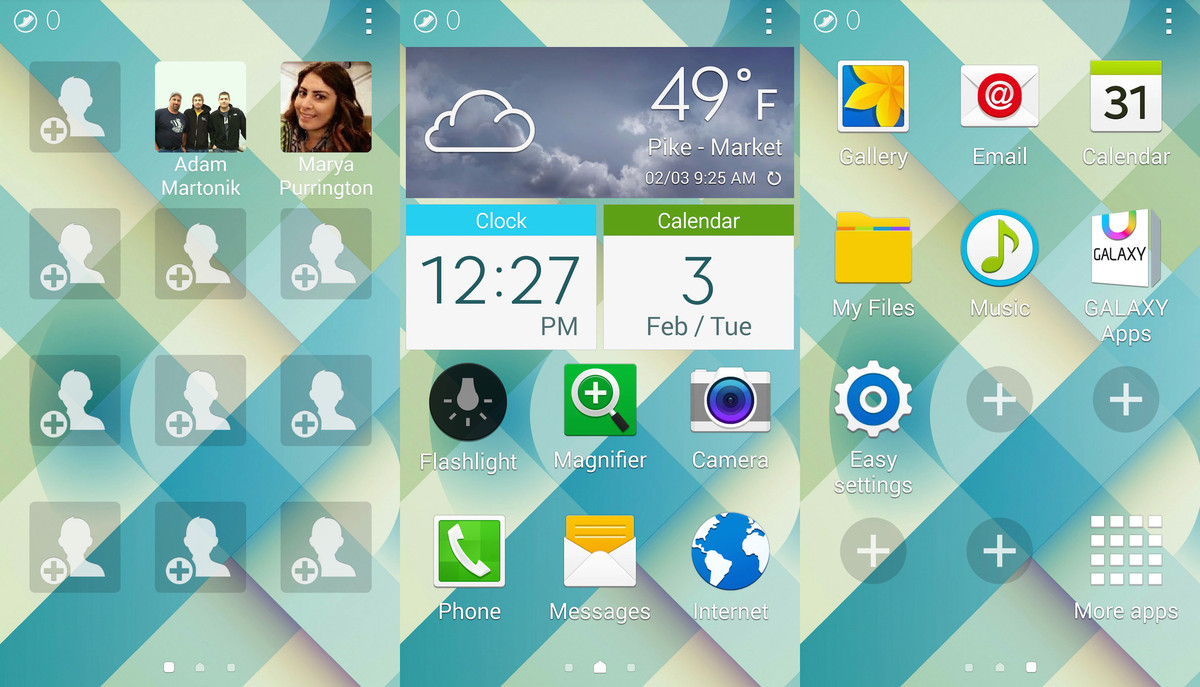
var sklikData = { elm: "sklikReklama_47925"، zoneId: 47925, w: 600, h: 190 };
*سرچینه: Android د مرکزي



